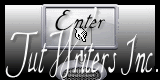|
Neue
Extérieur Hiver Traducteur
Wir fangen die Lektion an.
1. Öffne ein neues transparentes Bild 985 x645 pixels 2. Materialeigenschaften- Vordergrundfarbe auf : #f3ebf8 -Hintergrundfarbe auf: #0d2863 3.Erstellen Sie ein Vordergrund-Hintergrund linear Farbverlauf mit diesen Einstellungen
4. Aktivieren Sie Ihr Farbverlaufswerkzeug und fülle die Ebene mit dem Farbverlauf 5. Effekte- Plugins Flaming Pear flexify
6. Effekte- Plugins- Unlimited- &<Bkj Designer – Circus maximus auf 116
7. Effekte- Plugins -Nick Color Pro.3 –/Bi Color Filters / Color set= green brown 1
8. Auswahlwerkzeug- Benutzerdefinierte Auswahl mit diesen Einstellungen
9. Auswah-Auswahl umkehren 10. Effekte- Textureffekte- Glasmosaik mit diesen Einstellungen
11.Effekte – 3D Effekte – Schlagschatten mit diesen Einstellungen:
- Wiederhole diesen Schritt /Negative 13. Effekte- Plugins- Unlimited<&<Bkj designer IV- Splash *Filter ist im Ordner
14. Ebenen- Duplizieren 15. Effekte- Plugins - Flaming pear - Flexify 2
16. Effekte- Plugins - EyeCandy 5 - Extrude -Tab- Settings-User Settings und nehmen sie die voreingestellten Werte -Preset ''renee-metal1'' 17. Aktivieren Sie Ihren Zauberstab und wählen Sie das innere dieser beiden kleinen Rahmen wie im Screen zu sehen
18. Ebenen- Neue Rasterebene //Aktivieren Sie Ihr Farbverlaufswerkzeug und füllen die Auswahl mit der Vordergrundfarbe #f3ebf8 19. Auswahl- Auswahl aufheben 20. Effekte- Plugins -EyeCandy 5 -Glass –Tab- Settings - Voreinstellung- Clear 21. Ebenen- Einbinden- Nach unten zusammenfassen 22. Bild- Horizontal spiegeln 23. Effekte- Plugins -Mura's Meister - perspective Tilling - Klicke auf Reset - und OK 24. Objektauswahlwerkzeug ( K) drücken Sie es am oberen Rand nach unten bis 480 wie im Screen zu sehen
25. Materialeigenschaften- Vordergrundfarbe auf :#51400d Hintergrundfarbe auf: #e1df94 26. Effekte- Plugins– Unlimited -PluginsAB02 – xyxy Patterns - mit den Standardeinstellungen *Farben ändern mit MIX 1 und MIX 2 nach Geschmack 27. Ebenenpalette: stelle den Mischmodus auf Normal oder Hartes Licht nach Geschmack 28. Materialeigenschaften- Vordergrundfarbe auf Weiß -Hintergrundfarbe auf #503700 -Erstellen Sie ein Vordergrund-Hintergrund (Nova) Farbverlauf mit diesen Einstellungen
29. Ebenen- Neue Rasterebene/Aktivieren Sie Ihr Farbverlaufswerkzeug und füllen die Auswahl mit dem Farbverlauf 30. Effekte- Plugins -Simple -Half wrap 31. Effekte- Verzerrungseffekte- Polarkoordinaten-x-,y-in Polarkoordinaten umwandeln -Transparent 32. Bild- Größe ändern 70% alle Ebenen nicht angehackt und verschiebe sie es etwas nach oben siehe Vorschaubild 33. Auswahl-Alles auswählen Auswahl-Schwebend-Auswahl nicht schwebend 34. -Auswahl-Ändern-Verkleinern mit 25 pixels 35. Ebenen- Neue Rasterebene 36. Öffne die Tube ''nnw_Ibw_window '' Bearbeiten- Kopieren -Bearbeiten- In eine Auswahl einfügen 37. Effekte – 3D Effekte – Schlagschatten wie eingestellt (positive und negative) 38. Auswahl-Auswahl aufheben 39.Öffne die Tube ''renee-exterieur hiver -image 1 '' Bearbeiten- Kopieren- Bearbeiten- Als neue Ebene einfügen//Verschiebungswerkzeug-Schiebe sie es nach rechts 40. Öffne die Tube ''tubeclaudiaviza-mix33'' aktiviere Raster 1 der Tube / Bearbeiten- Kopieren- Bearbeiten- Als neue Ebene einfügen//Verschiebungswerkzeug-Schiebe sie es nach rechts unten 41. Öffne die Tube ''bouton'' Bearbeiten- Kopieren- Bearbeiten- Als neue Ebene einfügen und verschiebe sie es am Fenster /Ebenen Duplizieren und verschiebe sie es am Fenster ( Sie sehen es nicht im zusammenhang mit dem Fotografen sie steht vor dem Fenster ) 42. Öffne die Tube ''cadres'' Bearbeiten- Kopieren- Bearbeiten- Als neue Ebene einfügen Verschiebungswerkzeug-Schiebe sie es nach links oben /Auswahlwerkzeug- Rechteck-ziehen Sie eine Auswahl im oberen Rahmen 43. Ebenen- Neue Rasterebene/Öffne die Tube ''tubeclaudiaviza-fantasia148'' /Bearbeiten- Kopieren -Bearbeiten- In eine Auswahl einfügen-/Auswahl-Auswahl aufheben Ebenen- Neue Rasterebene !! Auswahlwerkzeug- ziehen Sie eine Auswahl im unteren Rahmen/Bearbeiten- Kopieren -Bearbeiten- In eine Auswahl einfügen /Auswahl-Auswahl aufheben 44. Ebenen- Einbinden - Nach unten zusammenfassen und wiederhole diesen schritt (Frame) 45. Aktiviere wieder Tube ''tubeclaudiaviza-fantasia148'' 46. Bild- Größe ändern 55% /Bearbeiten- Kopieren- Bearbeiten- Als neue Ebene einfügen /Verschiebungswerkzeug-Schiebe sie es nach links /Effekte – 3D Effekte – Schlagschatten wie eingestellt( positive und negative ) 47. Ebenen- Anordnen-Nach unten verschieben 48. Öffne die Tube ''Nicole-filleboule'' Bild-Größe ändern 65% /Bearbeiten- Kopieren- Bearbeiten- Als neue Ebene einfügen und verschiebe sie es an die richtige Stelle . 49. Öffne die Tube ''sacs cadeaux '' Bild-Größe ändern 25% /Bearbeiten- Kopieren- Bearbeiten- Als neue Ebene einfügen und verschiebe sie es an die richtige Stelle . 50. Öffne die Tube ''nicole-photographe'' Bild-Größe ändern 65 % Bearbeiten- Kopieren- Bearbeiten- Als neue Ebene einfügen//Verschiebungswerkzeug-Schiebe sie es nach links unten 51. Öffne die Tube ''pied de cadre"" 'Bearbeiten- Kopieren- Bearbeiten- Als neue Ebene einfügen//Verschiebungswerkzeug-Schiebe sie es nach links unten wie im Screen zu sehen
52. Öffne die Tube ''winter ''Bearbeiten- Kopieren- Bearbeiten- Als neue Ebene einfügen//Verschiebungswerkzeug-Schiebe sie es nach oben 53. Öffne die Tube ''passero'' Bearbeiten- Kopieren- Bearbeiten- Als neue Ebene einfügen//Verschiebungswerkzeug-Schiebe sie es an ihren Platz Alles am richtige Platz? 54. Ebenen- Einbinden- Alle zusammenfassen 55. Effekte- Plugins - Xero - Sparkles
56. Öffne die Tube ''chien hiver '' Bearbeiten- Kopieren- Bearbeiten- Als neue Ebene einfügen//Verschiebungswerkzeug-Schiebe sie es an ihren Platz 57. Effekte- Plugins -Eye Candy5 Impact - perspective -Preset Tab-Settings- Reflect in front - Ebenen- Einbinden- Alle zusammenfassen 58. Bild-Rand hinzufügen mit: 5 pixels schwarz 59. Bild-Rand hinzufügen mit: 60 pixels weiß 60. Aktivieren Sie Ihren Zauberstab:klicken Sie in den 60px Rand 61. Öffne die Tube ''cadre hiver '' Bearbeiten- Kopieren -Bearbeiten- In eine Auswahl einfügen 62. Auswahl- Auswahl in Ebene umwandeln 63. Auswahl- Auswahl aufheben 64. Effekte- Kanteneffekte- Stark nachzeignen 65. Ebenen- Duplizieren 66. Effekte- Plugins- Xtras elemental
67. Setzte die Sichtbarkeit zurück auf 28% 68. Ebenen- Einbinden- Alle zusammenfassen -Öffne die Tube Tekst / Bearbeiten- Kopieren- Bearbeiten Als neue Ebene einfügen (Oder schreiben Sie Ihre eigenen Tekst.)
Ich gehöre zu Tutorial Writers Inc. Meine Tutorials sind Registriert ReneeGraphisme_Alle Rechten vorbehalten
* |

 Übersetzungen
Übersetzungen